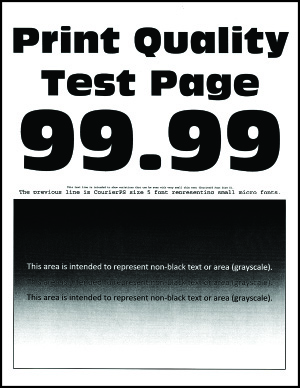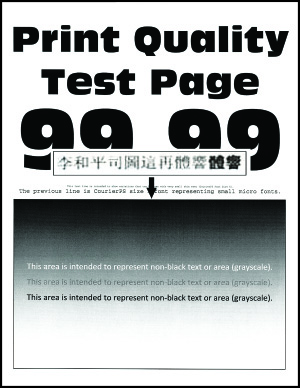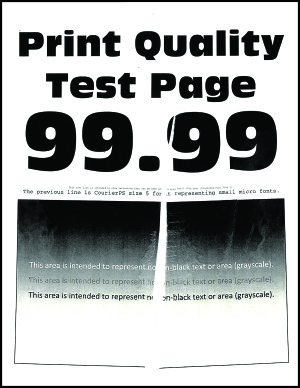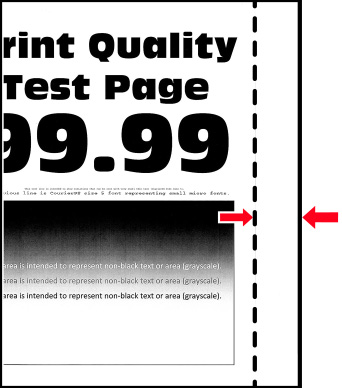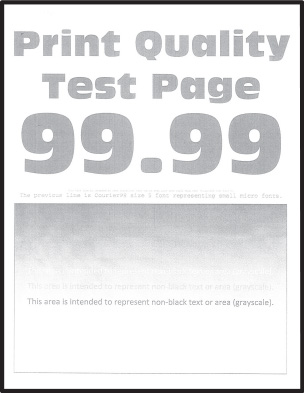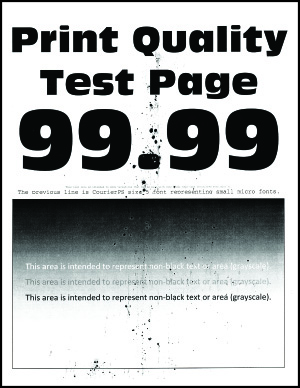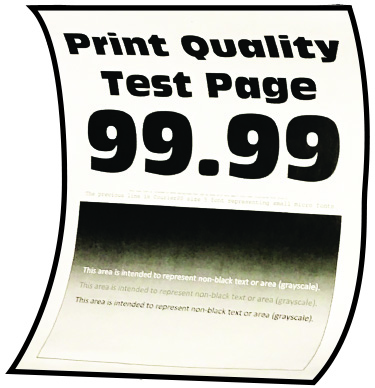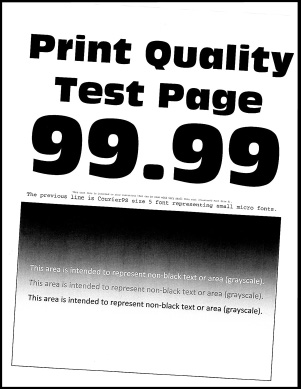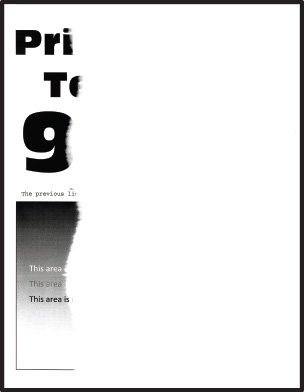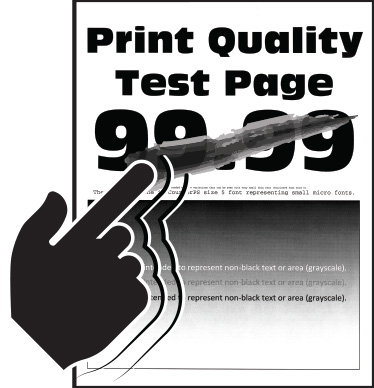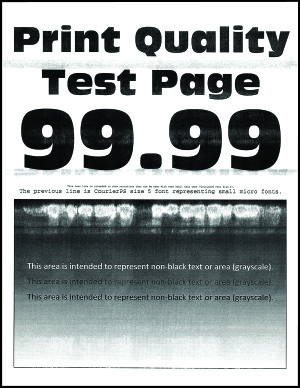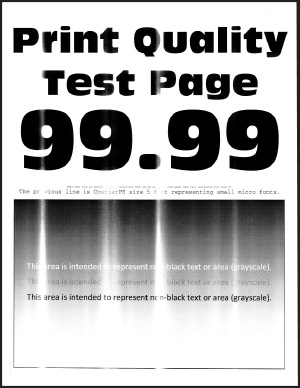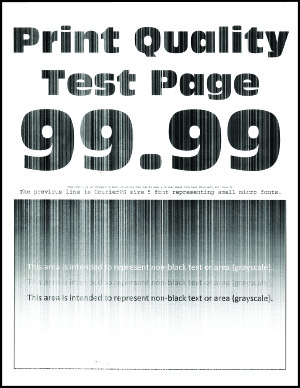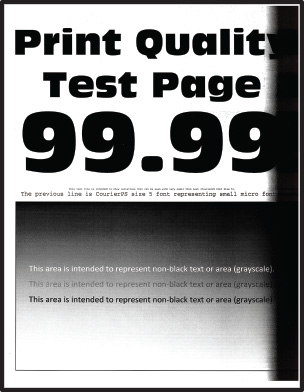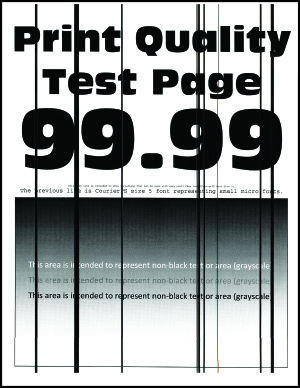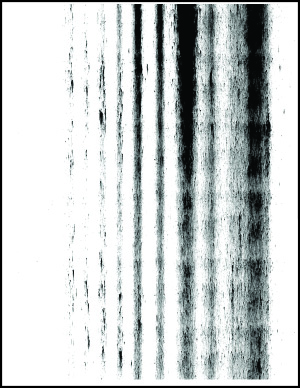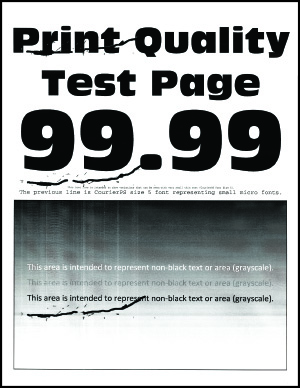Tyhjät tai valkoiset sivut
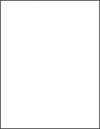
 -painikkeella.
-painikkeella.
|
Toimi |
Kyllä |
Ei |
|---|---|---|
|
Vaihe 1
Tulostaako tulostin tyhjiä tai valkoisia sivuja? |
Siirry vaiheeseen 2. |
Ongelma on ratkaistu. |
|
Vaihe 2
Tulostaako tulostin tyhjiä tai valkoisia sivuja? |
Siirry vaiheeseen 3. |
Ongelma on ratkaistu. |
|
Vaihe 3 Vaihda väriainekasetti. Tulostaako tulostin tyhjiä tai valkoisia sivuja? |
Siirry vaiheeseen 4. |
Ongelma on ratkaistu. |
|
Vaihe 4 Vaihda kuvayksikkö. Tulostaako tulostin tyhjiä tai valkoisia sivuja? |
Ota yhteyttä asiakastuki . |
Ongelma on ratkaistu. |